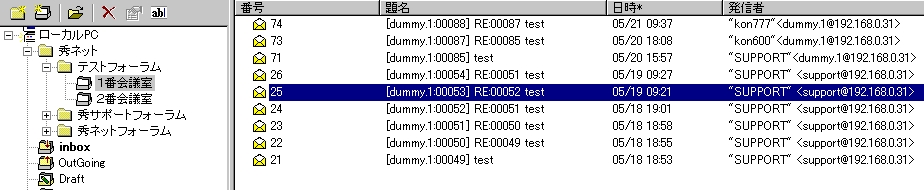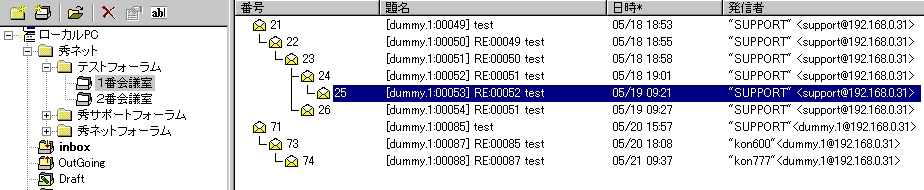- 各キャビネットやフォルダの作成
キャビネットを作成するには、フォルダウィンドウの適当なフォルダを選択した状態で [ファイル(F)]-[新規作成(W)]-[キャビネット(C)] を選択して作成します。
フォルダを作成するには、フォルダウィンドウの適当なフォルダを選択した状態で [ファイル(F)]-[新規作成(W)]-[フォルダ(M)] を選択して作成します。
通常、コミュニテックス関連のフォルダを作成する場合は、「コミュニテックス」や「フォーラム名」などは、「キャビネット」 として作成して、フォーラムキャビネットの配下に「会議室フォルダ」を作成するという形態にするのが良いと 思います。【 フォルダの作成例 】 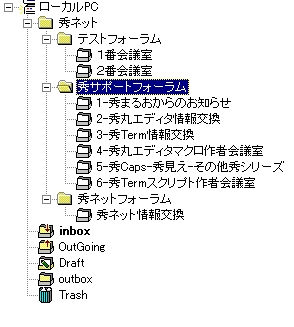
- 振り分け情報の設定
振り分け情報の設定は、[表示(V)]-[オプション(O)...] を選択して表示されるオプション設定 ダイアログの「振り分け」というタブを表示させて行います。
振り分け情報は、指定ヘッダに指定された文字列が有ったら指定されたフォルダに移動する といった形式で設定していきます。
コミュニテックスの会議室関連のメールには、必ず[Reply-to]というヘッダがついてきますので、このヘッダを利用して 振り分けるようにします。
実際の手順としては、ヘッダ(H):の部分を Reply-To にして 検索文字列(F):の部分に「フォーラム名.会議室番号@maruo.co.jp」 と入力してから、振り分け先(D):に表示されているフォルダから振り分け先を選択して「未読も振り分ける(M) チックボックスにチェックを入れて、[OK]ボタンを押して一覧に追加します。【 振り分け情報の設定例 】
ここでは、「秀サポートフォーラムの2番会議室の秀丸エディタ情報交換」の振り分け設定を行っています。 「秀サポートフォーラム」のフォーラム名は「hidesoft」で「秀丸エディタ情報交換」会議室の会議室番号 は、2 なので「検索文字列(F)」の部分は、「hidesoft.2@maruo.co.jp」となります。
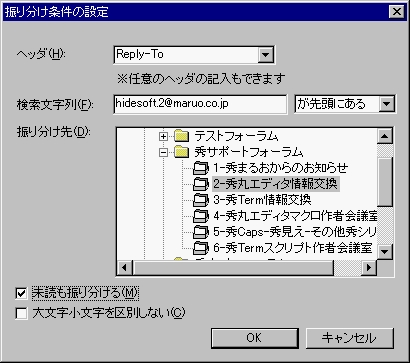
- メールの振り分け作業
Winbiff の場合は、受信と同時に振り分ける機能が無いので手動で振り分けてください。
振り分け方法は、 [メール(M)]-[振り分け(I)] を選択することで、振り分け設定したメールを 振り分けることができます。